Для того чтобы занести элемент схемы в ячейку рабочего поля, необходимо выбрать этот элемент из дерева и, не отпуская левой кнопки мыши, перетянуть его в нужный участок рабочего поля. Для удаления элемента из набранной схемы необходимо выделить этот элемент и нажать клавишу Delete или по правой кнопке мыши вызвать контекстное меню ячейки и выбрать команду «Удалить». Освобожденная ячейка таблицы готова для заполнения ее новыми данными.
Перемещение между ячейками таблицы осуществляется клавишами управления курсором, а активизация ячейки – только щелчком мыши. Активная ячейка подсвечивается голубым цветом. Адрес активной ячейки указывается в строке состояния в формате [m:n], где m – это номер колонки, а n – номер строки в таблице. Нумерация строк и столбцов начинается с нуля. Это означает, что если в строке состояния указан адрес ячейки [5:1], то активна ячейка в шестой колонке и во второй строке (рис. 5). Если в ячейке находится элемент схемы, то в строке состояния помимо адреса ячейки выводится имя занимающего ее элемента.
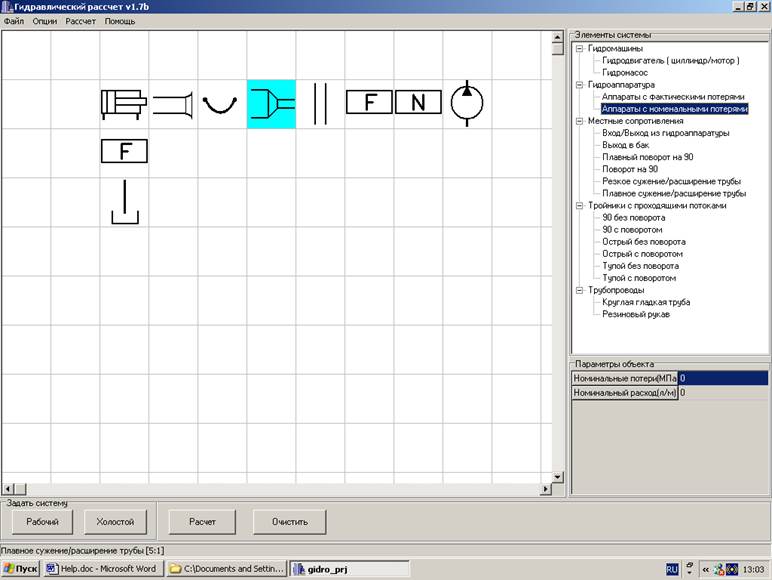
Рис. 5. Внешний вид окна программы при загрузке гидравлической схемы в рабочее поле.
2.3.2. Дерево элементов гидравлической схемы.
Справа от рабочего поля расположено дерево элементов, служащее источником данных для составления гидравлических схем. Перемещение по дереву осуществляется с помощью клавиш управления курсором и левой кнопки мыши. При выделении элемента дерева изменяется информация в таблице параметров, расположенной ниже. При выборе элемента из списка «Тройники с проходящими потоками» таблица параметров остается пустой, т.к. значения параметров для этих элементов рассчитываются на основе соседних элементов в схеме.
2.3.3. Таблица параметров элементов гидравлической схемы.
Под деревом элементов находится таблица параметров этих элементов. Изначально в таблице значения всех параметров равны нулю. Возможность изменить нулевые значения параметров появляется только после переноса элемента в рабочее поле. Для задания новых значений необходимо активизировать щелчком мыши ячейку рабочего поля, содержащую нужный элемент, ввести данные в таблицу параметров и нажать клавишу Enter.
2.3.4. Панель кнопок.
В нижней части экрана над строкой состояния расположена панель с четырьмя кнопками.
Кнопки «Рабочий» и «Холостой» из группы «Задать систему» предназначены для указания соответственно рабочего или холостого хода работы гидравлической системы.
При нажатии кнопки «Рабочий» программа переходит в режим нумерации элементов схемы. При этом пользователь должен задать порядок следования элементов схемы. Для этого необходимо последовательно выделить щелчком мыши элементы схемы в том порядке, в котором они собираются в схеме. Следует отметить, что этот порядок может отличаться от порядка, в котором элементы схемы выбирались из дерева элементов и располагались в рабочем поле. Кроме того, пронумеровать можно не все элементы, расположенные в рабочем поле. Это значит, что если типовыми элементами гидравлической схемы заняты десять ячеек рабочего поля, то задействованы при рабочем ходе и соответственно пронумерованы, могут быть, например, пять элементов.
В режиме нумерации щелчок мыши по ячейке сопровождается выводом в левый нижний угол ячейки порядкового номера включаемого в схему элемента. Номер выводится на зеленом фоне. Пустые ячейки рабочего поля при случайном попадании в них курсором мыши в режиме нумерации схемы не нумеруются. Отметим, что в этом режиме активная ячейка рабочего поля окрашена в зеленый цвет.
Минимальное число элементов в схеме – три: гидронасос, гидромотор и выход в бак. Порядок обхода элементов схемы имеет важное значение: первым должен быть пронумерован гидронасос, последним – выход в бак. Между ними должен находиться гидромотор. На порядок нумерации других элементов схемы ограничения не налагаются. Для окончания процесса нумерации необходимо нажать кнопку «Окончить».
Для задания порядка следования элементов при холостом ходе необходимо нажать кнопку «Холостой». При этом программа также переходит в режим нумерации элементов. В этом случае номера отображаются в левом верхнем углу ячейки на желтом фоне. Активная ячейка рабочего поля окрашена в желтый цвет. В этом режиме действуют те же правила обхода схемы, что и в режиме «Рабочий». Для окончания процесса нумерации элементов следует нажать кнопку «Окончить». Порядок нумерации элементов схемы при холостом ходе может отличаться от порядка при рабочем ходе. Кроме того, число пронумерованных элементов в схеме при рабочем ходе может отличаться (быть больше или меньше) от числа элементов при холостом ходе.
Действия программы при щелчке по кнопке «Расчет» аналогичны ее реакции на вызов команды «Рассчитать» меню «Расчет», описанной в разделе 2.1.
Кнопка «Очистить» очищает ячейки рабочего поля. После очистки программа готова для составления и анализа новой гидравлической схемы.
3. Последовательность шагов для решения задачи в системе
«Гидравлический расчет».
Для выполнения расчета гидропривода в программе «Гидравлический расчет» необходимо выполнить следующую последовательность действий:
Уважаемый посетитель!
Чтобы распечатать файл, скачайте его (в формате Word).
Ссылка на скачивание - внизу страницы.